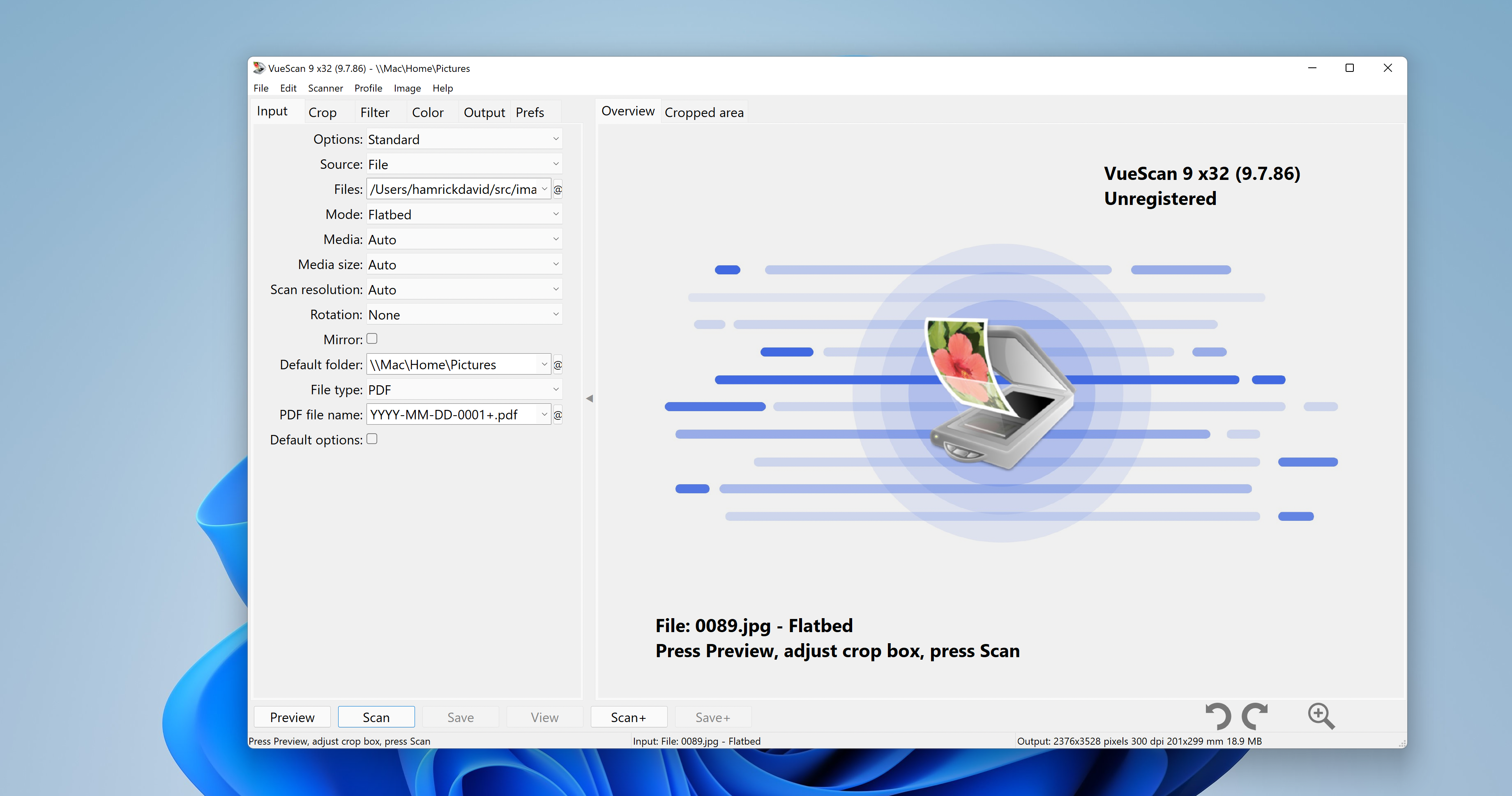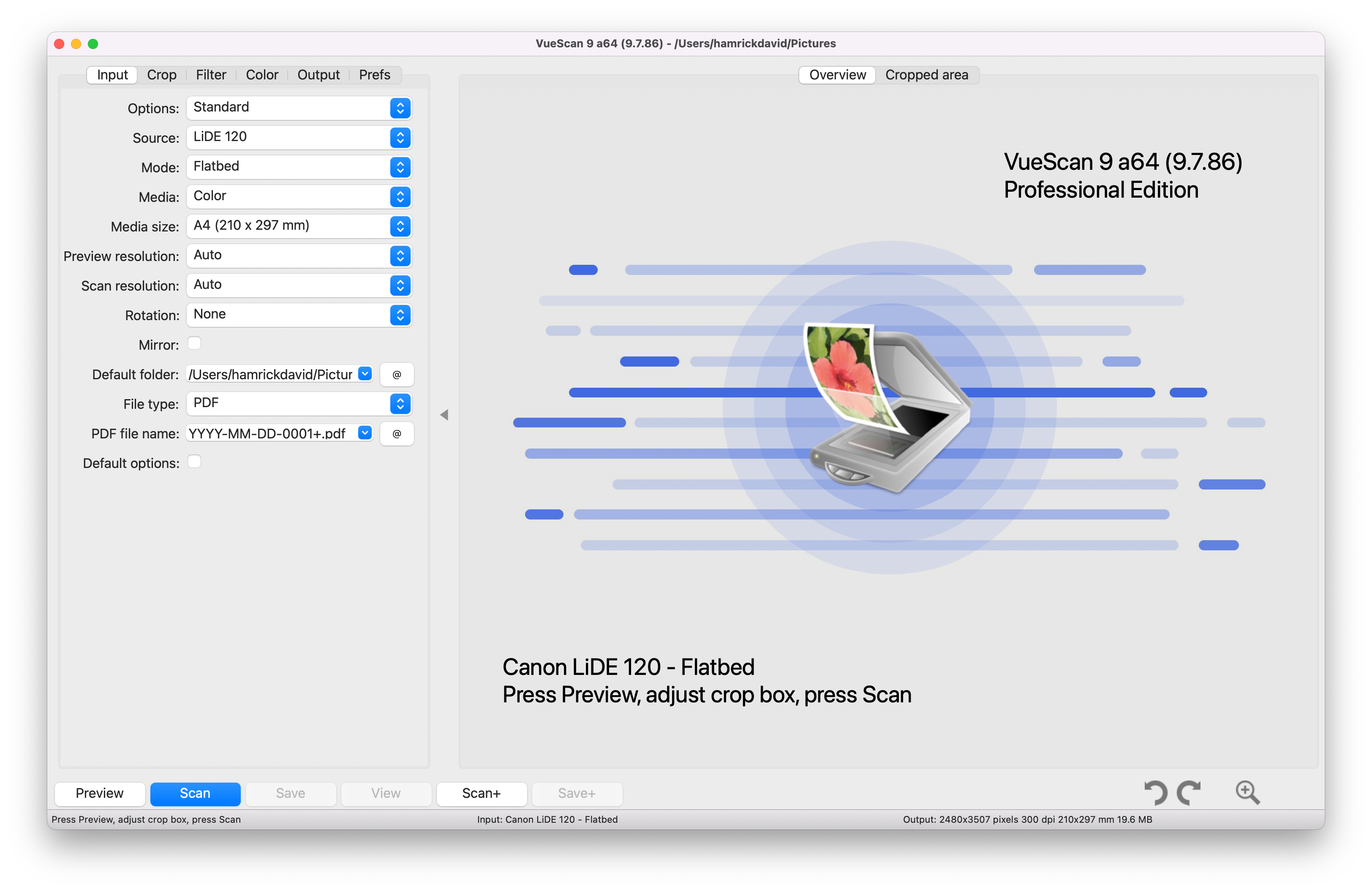Download VueScan
Thanks for downloading VueScan
Your VueScan download should start within seconds. If it doesn't, restart the download
Linux Alternatives
We distribute VueScan for linux in three forms, .deb for debian/Ubuntu distributions, .rpm for Red Hat/Fedora distributions, and .tgz for other Linux systems.
You can download whichever is best for your situation here
Ubuntu Installation Instructions
Vuescan works on Ubuntu and most of its derivatives such as Lubuntu and Mint. Debian, Ubuntu, Mint, and other Debian-based distributions all use .deb files and the dpkg package management system. To install the software:
- Download the Debian linux file (.deb) from our website
- Use the dpkg command to install the file from the command line
Example installing version 9.7.90:
sudo dpkg -i ~/Downloads/vuex64-9.7.90.deb
VueScan should then appear in the accessories menu.
Step 1
Open
Open the .exe file from your Downloads at the top right of your browser window. Open the .exe file from your Downloads at the top right of your browser window. Open the .exe file from your Downloads at the top right of your browser window. Open the .dmg file from your Downloads at the top right of your browser window. Open the .dmg file from your Downloads at the top right of your browser window. Open the .dmg file from your Downloads at the top right of your browser window.
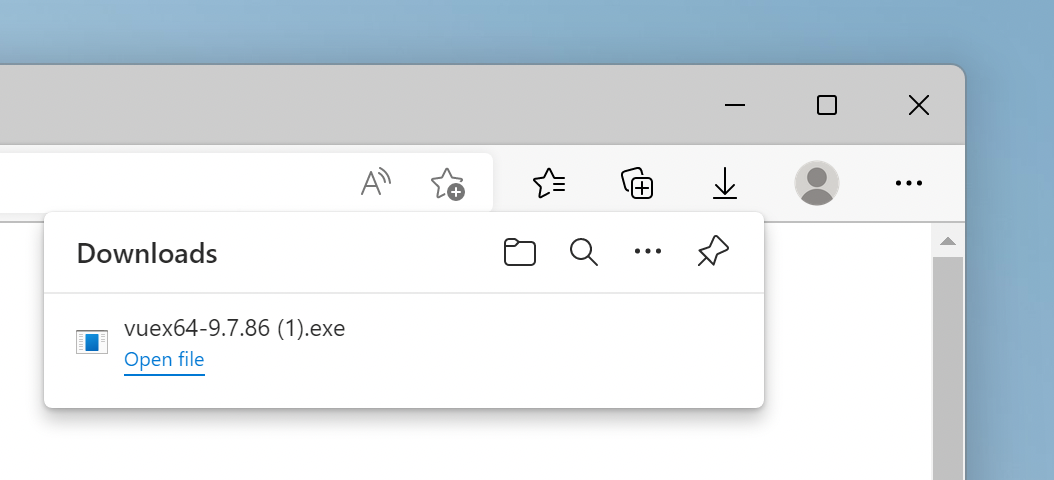
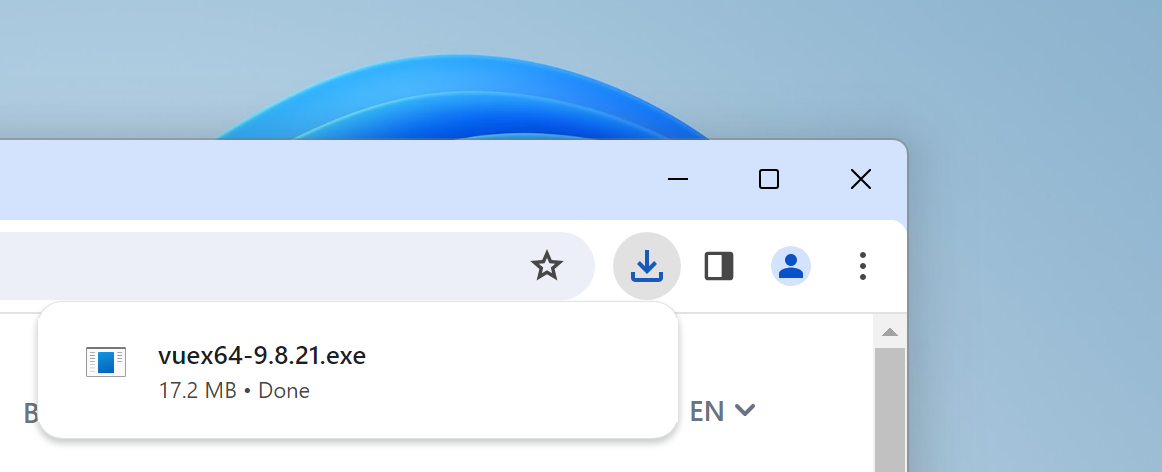
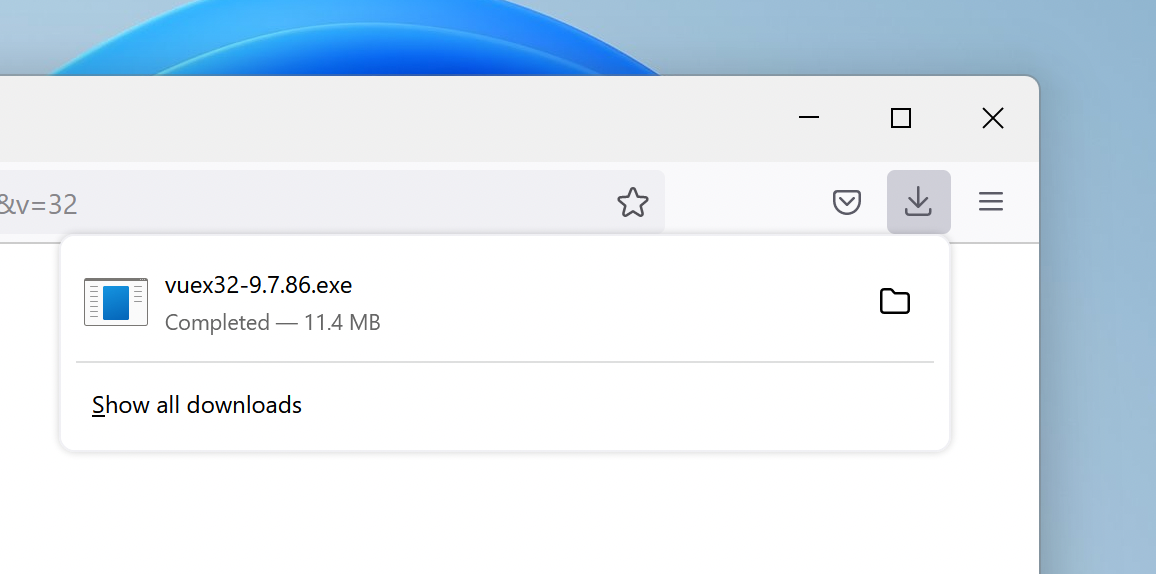
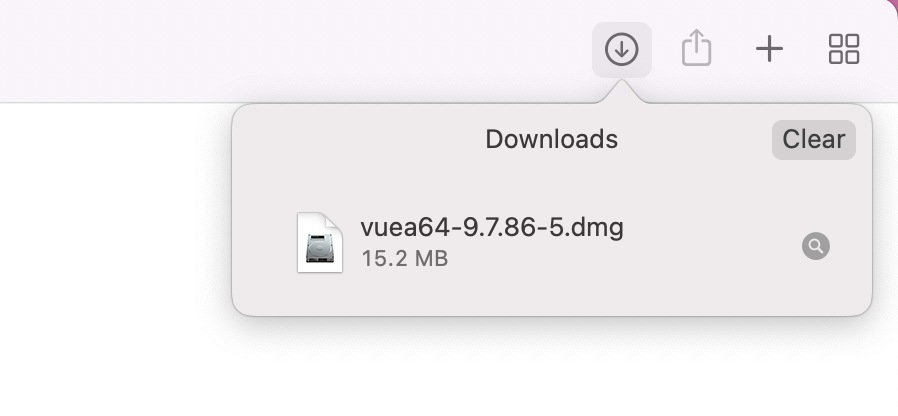
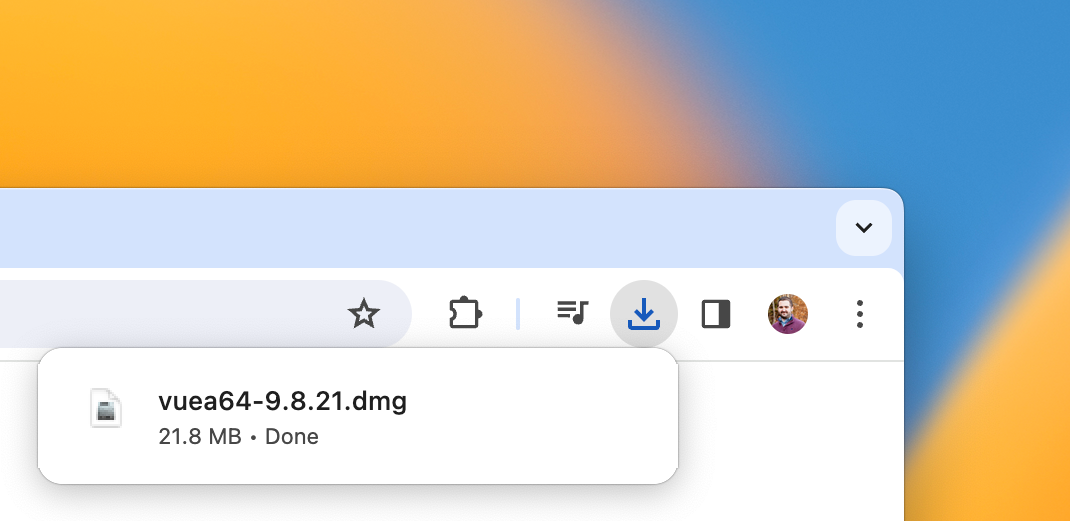
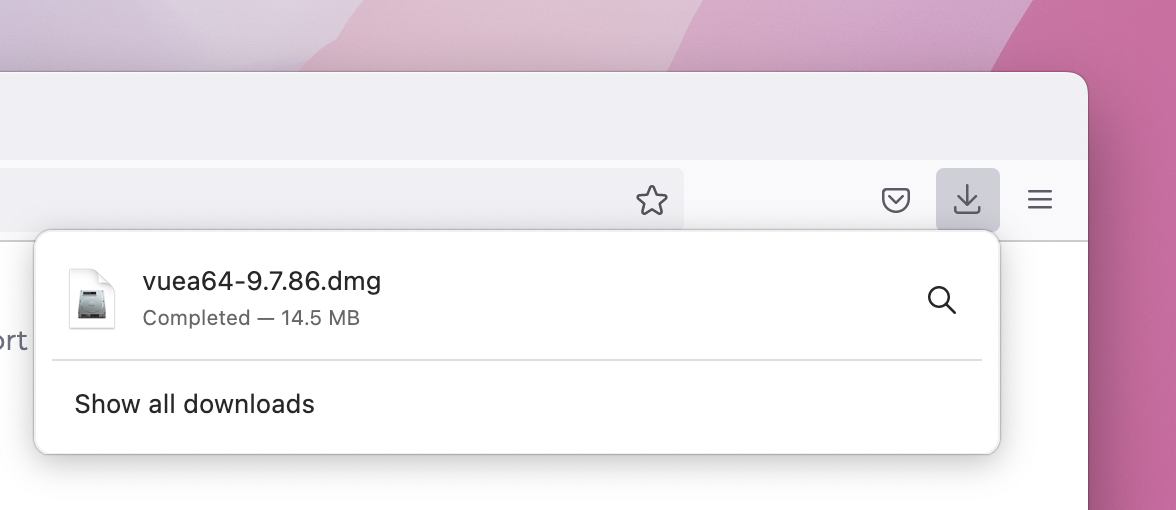
Step 2
Install
Allow the VueScan Installer to make changes to your system. You may also be asked to install the VueScan Driver.
Drag and drop the VueScan icon to your Applications folder, or double click to Launch VueScan.
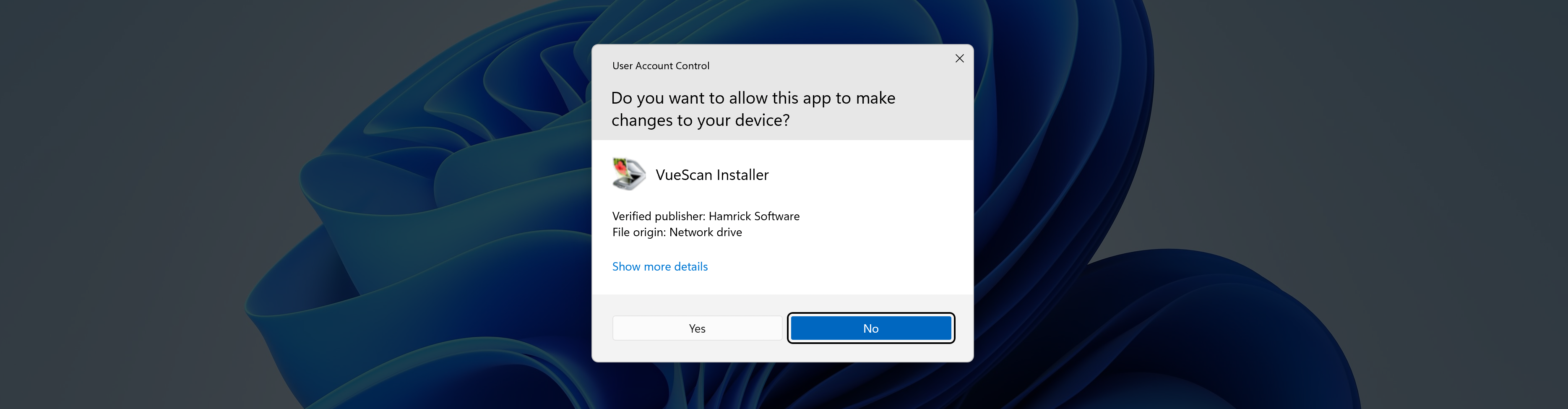
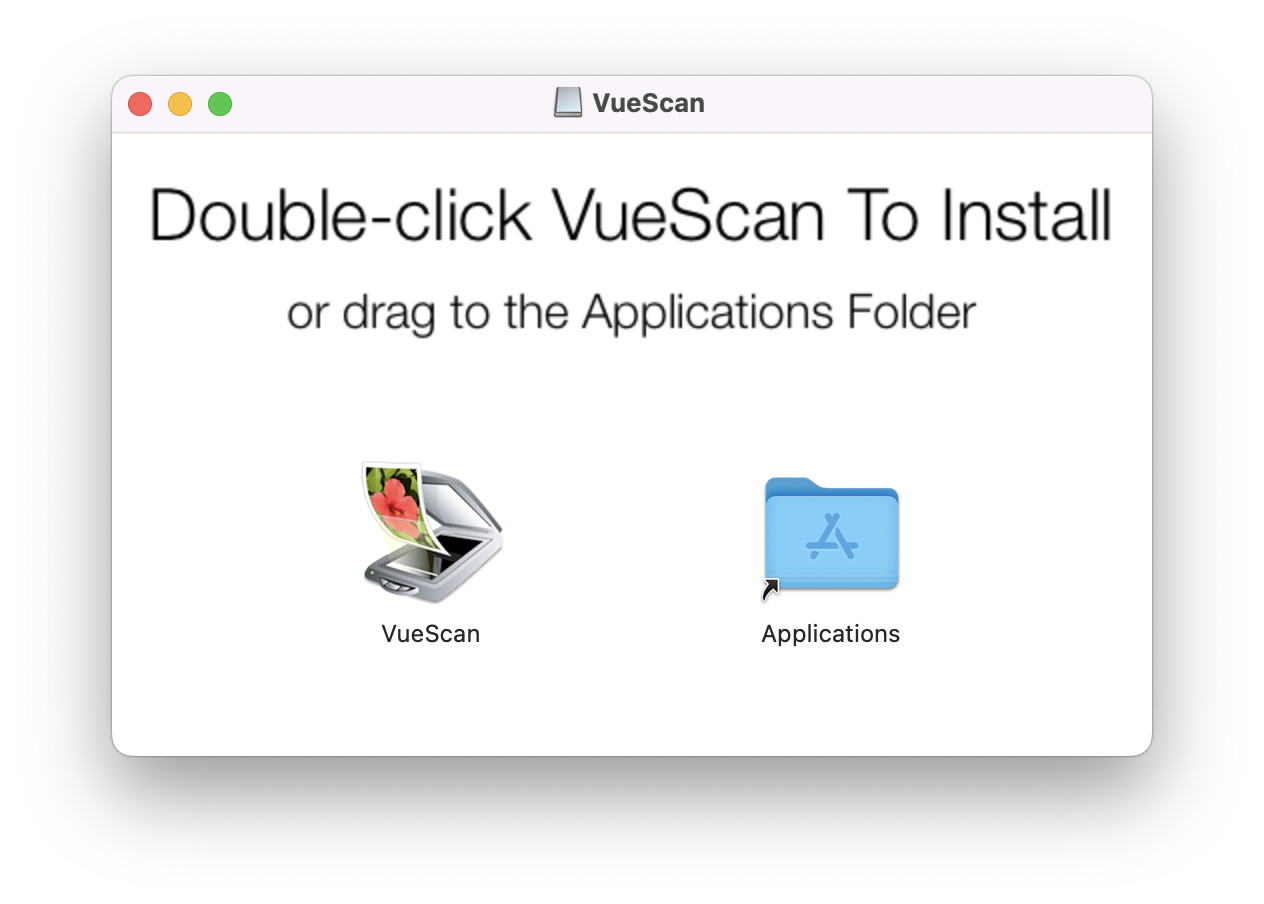
Step 3
Launch
Open VueScan either from the Start menu or Desktop and start scanning.
Open VueScan from your Applications folder or open the Launchpad (CMD+Space) and type VueScan to launch VueScan.